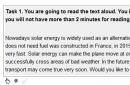Все большее число предприятий выплачивает заработную плату не через кассу, а путем перечисления безналичных денежных средств на пластиковые карточки сотрудников.
Процедура перечисления зарплаты предусматривает два шага.
Реализация первого шага не представляет технических сложностей: используется обычное платежное поручение, которое можно сформировать автоматически с помощью системы "1С:Предприятие", причем это платежное поручение можно передать в банк по телекоммуникационным каналам через систему типа "Клиент банка" или напрямую, использую технологию DirectBank. А вот второй шаг намного сложнее, если при большой численности сотрудников предприятия документы на распределение заработной платы по счетам сотрудников передаются в банк в бумажном виде.
Чтобы предприятие могло перечислять заработную плату на карточные счета сотрудников, эти счета должны быть предварительно открыты в банке. Но сложность в том, что при большой численности сотрудников предприятия документы на открытие счетов сотрудников передаются в банк в бумажном виде, а из банка также в бумажном виде предприятие получает списки открытых счетов по каждому сотруднику и вводит их руками в свою информационную систему.
Для решения проблемы в системе программ 1С:Предприятие реализована передача необходимых данных в электронном виде, основанная на
Обмена данными может осуществляться через выгрузку информации в файл или через прямой обмен с банковским сервисом по технологии DirectBank.
Обмен данными, выгруженными в файл
Информация, необходимая банку для распределения зарплаты по карточным счетам, передается из информационной системы предприятия в банк в виде автоматически формируемого файла формата XML. В свою очередь банк передает предприятию подтверждения о зачислении денежных средств на счета сотрудников также в виде файла формата XML.
Процедура открытия счетов также автоматизирована. Тот же механизм обмена данными позволяет передать в банк информацию, необходимую для открытия карточных счетов работников, а затем получить из банка подтверждения об открытии карточных счетов с реквизитами этих счетов. Для этих целей также используются файлы формата XML.
Прямой обмен реестрами зарплатных проектов по технологии DirectBank
С банками, поддержавшими технологию DirectBank, возможен прямой обмен данными по зарплатным проектам. Передача данных происходит с использованием криптографии.
Список банков, с которыми возможен прямой обмен данными по зарплатным проектам:
- Тинькофф банк
- Банк Точка
- Авангард
Пояснения по процессу зачислений на пластиковые карточки зарплаты сотрудников при использовании технологии DirectBank
Открытие карточных счетов сотрудников предприятия в банке
Для открытия карточных счетов сотрудников предприятия в банке, с которым заключен зарплатный договор, сотрудник предприятия формирует электронный документ «Открытие счетов» в программе 1С и направляет его в банк
Банк проверяет данные, открывает карточные счета и формирует электронный документ «Результат открытия счетов», который направляет предприятию, где в свою очередь программа 1С, получив этот документ, обрабатывает результаты.

Расчетный счет и зарплатный договор открыты в одном банке
1.Если расчетный счет предприятия открыт в банке и зарплатный договор заключен с этим же банком, то сотрудник предприятия в программе 1С формирует и направляет в банк электронный документ «Зачисление зарплаты», который содержит список сотрудников предприятия и данные для зачисления зарплаты на карточные счета.
2. Пополнение счета, с которого выплачивается зарплата, происходит несколькими способами:
- 2.1. Предприятие направляет в банк платежное поручение на перечисление средств на зарплату. В электронном документе «Зачисление зарплаты» указываются данные об этом расчетном документе для быстрого поиска в банке.
- 2.2. Автоматическим бронированием банком денежных средств на расчетном счете предприятия. Банк сам бронирует денежные средства на сумму электронного документа «Зачисление зарплаты». Условия по такому бронированию должны быть описаны в зарплатному договоре между предприятием и банком и при отправке электронного документа «Зачисление зарплаты» предполагается, что денежные средства уже перечислены на расчетный счет предприятия, с которого будет перечисляться зарплата сотрудникам. Отправлять платежное поручение в этой схеме не нужно. Банк сам формирует платежный документ для списания денежных средств. Этот документ и операция списания отразятся в выписке по расчетному счету.
3.После получения денежных средств на счет для выплаты зарплаты банк, согласно электронному документу «Зачисление зарплаты», зачисляет на карточные счета сотрудников предприятия зарплату.
4.В случае, если по каким-то причинам зачислить денежные средства на карточные счета сотрудников не удалось, банк возвращает денежные средства на счет предприятия на сумму, несовершенных операций. После этого банк формирует выписку о возврате денежных средств и направляет ее предприятию.
5. Банк формирует электронный документ «Подтверждения и отказы зачисления зарплаты», в котором отражается частичное исполнение (если таковое было) с указанием причины невыплат и отправляет его предприятию.

Расчетный счет и зарплатный договор открыты в разных банках
1.Если расчетный счет открыт в «Банке А», а зарплатный договор заключен с «Банком Б», то в соответствии с договором сотрудник предприятия формирует в программе 1С электронный документ «Зачисление зарплаты» и направляет его в «Банк Б», а в «Банк А» направляет платежное поручение на перечисление общей суммы электронного документа «Зачисление зарплаты» на транзитный счёт, открытый в «Банке Б».
2.«Банк А», получив платежное поручение, отправляет денежные средства с Р/С предприятия на транзитный счет для выплаты зарплаты в «Банк Б», после чего формирует и передает предприятию выписку о переводе денежных средств.
3.«Банк Б», получив электронный документ «Зачисление зарплаты» и денежные средства на транзитный счет для выплаты зарплаты от «Банка А», зачисляет зарплату на карточные счета сотрудников.
4.В случае, если по каким-то причинам зачислить денежные средства на карточные счета сотрудников не удалось, «Банк Б» возвращает денежные средства на счет предприятия в «Банк А» на сумму, несовершенных операций. После этого «Банк А» формирует и отправляет предприятию выписку о возврате денежных средств.
5.«Банк Б» формирует электронный документ «Подтверждения и отказы зачисления зарплаты», в котором отражается частичное исполнение (если таковое было) с указанием причины невыплат и отправляет этот документ предприятию.
В программе 1С Зарплата и Управление Персоналом 8 автоматизирован механизм перечисления зарплаты на лицевые счета сотрудников, участвующих в зарплатном проекте. А, как быть, если сотрудники самостоятельно открыли лицевые счета в разных банках? Ответ очевиден: зарплату надо перечислять отдельными платежками на каждого сотрудника. Не очевидно, как это сделать в программе.
В программе 1С Зарплата и Управление Персоналом 8 автоматизирован механизм перечисления зарплаты на лицевые счета сотрудников, участвующих в зарплатном проекте. Зарплатный проект это договор, между организацией и банком на открытие и обслуживание лицевых счетов сотрудников организации. При этом всем сотрудникам предлагается открыть лицевые счета в банке, указанном в зарплатном проекте. Обычно этот тот же банк, с которым и заключен зарплатный проект.
В этом случае бухгалтеру придется ежемесячно оформлять, как правило, лишь одну платежку на всех сотрудников. Банк, получив денежные средства от организации, раскидывает их по лицевым счетам сотрудников этой организации. Такой подход очень удобен для бухгалтера организации, но далеко не всегда подходит для сотрудника. Не он выбирает подходящий ему банк, а ему, мягко говоря, навязывают банк.
Ситуация постепенно меняется. Все чаще встречаются организации, где сотрудники сами решают, где им открывать лицевые счета. Но это существенно увеличивает нагрузку на бухгалтера. Например, если таких сотрудников в организации 100 человек, значить бухгалтеру придется ежемесячно формировать и отправлять в разные банки 100 платежных поручений.
К сожалению, в типовых решениях фирмы 1С этот процесс не автоматизирован. Более того, он далеко не очевиден. В данной статье описывается алгоритм подготовки этих платежек в программе 1С Зарплата и Управление Персоналом 8, их последующий перенос в программу 1С Бухгалтерия 8. и необходимые коректировки в самой программе 1С Бухгалтерия 8.
Сразу оговоримся, что все картинки относятся к программам 1С Зарплата и Управление Персоналом 8 релиз 2.5.29.1 и 1С Бухгалтерия 8 релиз 2.0.16.2. Платформа 8.2.13.202.
Здесь приведен обзор всевозможных способов выплаты и выгрузки данных в программу бухгалтерского учета.
1. Ввод сведений о лицевых счетах
В организациях, применяющих зарплатный проект, сведения о лицевых счетах регистрируются документами типа «Заявка на открытие счетов». При проведении он формирует записи в регистре сведений «Лицевые счета сотрудников организации». Нам этот документ не подходит. Во-первых, потому, что в нем описываются лицевые счета сотрудников в одном банке. Зачем размножать количество не нужных документов! Во-вторых, там много реквизитов, которые нам не нужны.
К счастью, регистр сведений «Лицевые счета сотрудников организации» не имеет регистратора. Это означает, что его можно заполнить вручную. Откройте его по команде «ОПЕРАЦИИ > Регистр сведений... > Лицевые счета сотрудников организации ».
В демонстрационной базе у сотрудников Акимовой Е.И. и Белова С.К. в колонке «Банк», как и у остальных сотрудников, прежде стояло значение «Зарплатный счет (ДЛ)». Оно несколько запутывает смысл колонки «Банк».
Судя по названию колонки, здесь следует указывать банк. Однако в демонстрационной базе вместо этого мы видим, вроде бы, название банковского счета - Зарплатный счет (ДЛ). Так банки не называют. Это еще больше сбивает с толку.
Давайте разбираться. Для этого дважды кликните мышкой в любой строке по значению «Зарплатный счет (ДЛ)». Появятся две кнопки. Нажмите на кнопку или на горячую клавишу F4. В результате откроется справочник «Контрагенты» в режиме подбора.

Теперь ясно, что в колонке «Банк» должен быть указан контрагент - владелец данного лицевого (зарплатного) счета. Наша организация перечисляет зарплату, точнее перекидывает деньги с расчетного счета на зарплатный счет, открытый у контрагента. Другими словами в демонстрационной базе термином «Зарплатный счет (ДЛ)» обозначили контрагента (банк), в котором открыт зарплатный (лицевой) счет.
У нас нет зарплатного проекта. Поэтому в регистре сведений «Лицевые счета сотрудников организации» надо ссылаться на контрагентов, являющихся нашими сотрудниками.
Это означает, что всех сотрудников, зарплата которых перечисляется в банки, надо еще описать и в справочнике «Контрагенты». В типовой конфигурации это придется делать вручную. Утешением для расчетчика может быть только то, что эту трудозатратную операцию надо сделать один раз. На рисунке показан пример оформления карточки контрагента для сотрудника Алимова Е.И.

Ничего сложного в оформлении этой карточки нет. В реквизите «Счет» установите нужное значение из справочника «Банковские счета». Разумеется, они должны быть предварительно описаны.
При описании банковского счета конкретного сотрудника укажите банк, где открыт ему счет и собственно номер этого счета.

В реквизите «Наименование» укажите рабочее наименование л/с сотрудника, например, «л/с Акимовой Е.И.». В реквизите «Назначение» платежа укажите нечто вроде «Начисление зарплаты на л/с». Вот и вся настройка.
Обратите внимание на то, что в регистре сведений «Лицевые счета сотрудников организации» колонку «№ лицевого счета» заполнять не следует. Ее значение берется из карточки контрагента.
2. Выполнение текущих операций
Теперь наступает обычная текущая работа расчетчика. Ее единственное отличие в том, что документы «Зарплата к выплате организаций» надо оформлять через банк. Рассмотрим эту процедуру подробнее. В качестве примера в демонстрационной базе начислена зарплата двум сотрудникам за март 2010 года.

Так как на каждого сотрудника надо выписывать отдельную платежку, то и документы «Зарплата к выплате организаций» через банк надо выписывать на каждого сотрудника. Проще всего это делать прямо в документе «Начисление зарплаты».
Для этого надо воспользоваться кнопкой «Создать документы на выплату зарплаты» столько раз, сколько сотрудников в табличной части документа «Начисление зарплаты». При первом нажатии на эту кнопку в табличную часть документа «Зарплата к выплате организаций» будут скопированы все сотрудники из документа «Начисление зарплаты»

В реквизите «Способ оплаты» укажите «Через банк». В реквизите «Банк» укажите получателя зарплаты Акимова Е.И. из справочника «Контрагенты». Остальных сотрудников из этой ведомости удалите, и проведите документ.
Затем снова на основании документа «Начисление зарплаты» создаем новый документ «Зарплата к выплате организаций» через банк на следующего сотрудника. И так до тех пор, пока не будет исчерпан весь список сотрудников в документе «Начисление зарплаты».
Нам осталось оформить платежки на перечисление зарплаты. Сделать это можно в журнале «Зарплаты к выплате в организации» на основании соответствующих документов. Но представляется, что лучше платежки оформлять одновременно с документами «Зарплата к выплате организаций».
Делается это так. Не закрывая форму документа «Зарплата к выплате организаций», проведите его. Для этого нажмите на кнопку Она находится на панели инструментов формы документа. После этого воспользуйтесь кнопкой для создания платежного поручения на основании документа «Зарплата к выплате организаций».

Обратите внимание на следующий важный момент. Номера платежек автоматически не создаются. Их надо проставлять вручную. Для того, чтобы не было конфликта при их переносе в программу бухгалтерского учета надо решить один чисто организационный вопрос. Договориться с бухгалтерией, чтобы она на период выплаты зарплаты не занимала определенный диапазон номеров. Например, с номера ДЛ00077 по ДЛ00177 включительно.
Обратите также внимание на комментарий зеленого цвета в форме платежного поручения: Для оплаты документа можно ввести на основании «Выписку из банка на перечисление зарплаты» или зарегистрировать электронный ответ банка .
Это означает, что выписанные нами платежные поручения не погашают задолженность организации по зарплате перед своими сотрудниками. В этом легко убедиться, сформировав, например, отчет «Расчетная ведомость в произвольной форме».

Факт зачисления денежных средств на лицевой счет сотрудника мы узнаем из банковской выписки или из электронного ответа банка. В последнем случае имеется в виду xml-файл банка.
Допустим факт зачисления зарплаты на л/с мы определяем по выписке из банка. В этом случае надо на основании ранее выписанного платежного поручения оформить документ «Выписка из банка на перечисление зарплаты».

Напомним, что эта операция оформляется в программе 1С Зарплата и Управление Персоналом 8. Только после оформления выписок в программе 1С Зарплата и Управление Персоналом 8 регистрируется факт погашения задолженности. В этом можно убедиться с помощью, например, отчета «Расчетная ведомость в произвольной форме».
Важно понимать следующую особенность. В программе «1С:Бухгалтерия 8» документ «Списание с лицевого счета» с операцией «Перечисление заработной платы» регистрирует факт списания денежных средств с расчетного счета и их зачисление на зарплатный счет. В программе «1С Зарплата и Управление Персоналом 8 » у документа «Выписка из банка на перечисление зарплаты» несколько иное назначение. Он просто сообщает программе «1С Зарплата и Управление Персоналом 8» о том, что задолженность по зарплате перед сотрудниками погашена.
3. Выгрузка данных из программы 1С Зарплата и Управление Персоналом 8
Обычно документы типа «Выписка из банка на перечисление зарплаты» оформляются в следующем месяце после начисления зарплаты и выписки платежных поручений. Важно помнить, что до выгрузки данных в программу 1С Бухгалтерия 8, надо обязательно провести следующие документы.
- Начисление страховых взносов.
Если все эти операции выполнены, можно выгружать данные. Для этого запустите обработку «СЕРВИС·Обмен данными®Выгрузка данных в программу бухгалтерского учета».

Очень важно обратить внимание на следующие моменты.
- Детализация по сотрудникам . Платежные поручения нами выписываются на каждого сотрудника. Поэтому, в бухгалтерской программе придется вести аналитический учет на счете 70 «Расчеты с персоналом по оплате труда» также в разрезе каждого сотрудника.
- Кассовые документы . Для того, чтобы выгрузить в программу бухгалтерского учета платежные поручения, надо обязательно установить флаг «Кассовые документы».
Признак аналитического учета по сотрудникам надо установить в обеих программах. В программе 1С Зарплата и Управление Персоналом 8 откройте форму «Настройка программы» и активизируйте закладку «Бухучет зарплаты». Укажите на ней программу бухгалтерского учета и признак детализации расчетов по сотрудникам.

В программе 1С Бухгалтерия 8 откройте форму «Настройка параметров учета» и активизируйте закладку «Расчеты с персоналом». Заполните ее, как на рисунке.

В обработке «Выгрузка данных в программу бухгалтерского учета» укажите место размещения и имя файла выгрузки и нажмите на кнопку «Выполнить». Если обработка не обнаружит никаких ошибок, то можно переходить к загрузке этого файла в программу бухгалтерского учета.
Скопируйте значение реквизита «Файл данных» в обработке «Выгрузка данных в программу бухгалтерского учета». Оно нам пригодится при загрузке данных в бухгалтерию.
3. Загрузка данных в программу 1С Бухгалтерия 8
В нашем случае это 1С Бухгалтерия 8 ред. 2.0. Запустите обработку «СЕРВИС > Обмен данными с «1С:Зарплата и управление персоналом 8» > Загрузка данных из конфигурации «Зарплата и управление персоналом». В поле «Файл данных» вставьте ранее скопированное значение реквизита «Файл данных» из обработки «Выгрузка данных в программу бухгалтерского учета».
Нажмите кнопку «Выполнить». Если ни каких ошибок при загрузке не обнаружено, продолжаем работу в бухгалтерской программе.
В программе 1С Бухгалтерия 8 откройте журнал «Платежные поручения» и убедитесь в том, что созданные нами в программе 1С Зарплата и Управление Персоналом 8 платежки благополучно перенеслись.

В программе 1С Бухгалтерия 8 ред. 2.0 списание денежных средств с расчетного счета организации регистрируется документами типа «Списание с расчетного счета». Так как платежек подобного рода будет много, то лучше поступить следующим образом.
Откройте форму «БАНКИ· Банковские выписки». Заполните шапку и нажмите на кнопку «Подобрать». Откроется форма «Подбор неоплаченных платежных поручений».

После указания даты и банковского счета организации, с которого поручалось банкам списать денежные средства, табличная часть этой формы автоматически заполнится ранее выписанными платежками. Среди них флажками надо отметить те из них, по которым произошло списание с расчетного счета. Затем нажмите на кнопку «Сформировать строки выписки».

В результате этой операции автоматически создаются документы типа «Списание с расчетного счета». По умолчанию они выполняют операцию «Оплата поставщику». Как результат формируются проводки в дебет счета 60.01 «Расчеты с поставщиками и подрядчиками» с кредита счета 51 «Расчетные счета».
Нас такое положение вещей совершенно не устраивает. Поэтому каждый документ «Списание с расчетного счета» надо скорректировать. Открыть их можно прямо из формы «Подбор неоплаченных платежных поручений». Для этого достаточно дважды кликнуть по соответствующей строке его табличной части. Для примера откройте документ «Списание с расчетного счета» для Белова С.К. и проделайте в нем следующие действия. Важно соблюдать порядок указанных действий.

Нажмите на кнопку и убедитесь в том, что документ сделал нужные нам проводки.

На счете 70 прикреплено два субконто: «Работники организаций» и «Виды начислений оплаты труда». В проводке документа «Списание с расчетного счета» указано значение только первого субконто - Белов Сергей Константинович. О втором субконто документ «Списание с расчетного счета» ничего «не знает». При этом в документе «Отражение зарплаты в регламентированном учете», перенесенном из программы 1С Зарплата и Управление персоналом 8, это субконто заполнено.

В типовой конфигурации эту ситуацию придется исправлять вручную. Для этого в форме «Результат проведения документа Списание с расчетного счета» установите флаг «Ручная корректировка (разрешает редактирование документа)». Заполните второе субконто нужным значением.

Подобным образом переделываем документы «Списание с расчетного счета» по всем сотрудникам. На следующем рисунке показан отчет «Карточка счета 70» с отбором по Акимовой Е.И.

Помните, по умолчанию документы «Списание с расчетного счета» формируют проводки в дебет счета 60.01 «Расчеты с поставщиками и подрядчиками» с кредита счета 51 «Расчетные счета». Чтобы исправить эту ошибку мы операцию «Оплата поставщику» заменяли операцией «Перечисление заработной платы» и заново проводили списание с расчетного счета.
При большом количестве документов легко какой-то документ по ошибке пропустить. Чтобы ошибка была не такой катастрофической, и ее легко было бы обнаружить, можно выполнить дополнительную настройку.
Первое, что необходимо сделать, так это создать специальную папку (группу) в справочнике «Контрагенты». Например, «Сотрудники БАНКИ». В ней разместите всех сотрудников, зарплата которых перечисляется в банки.

Теперь откройте регистр сведений «Счета учетов с контрагентами» и создайте в нем новую запись, как на рисунке.

Документ «Списание с расчетного счета» по умолчанию будет формирует проводку в дебет счета 70 «Расчеты с персоналом по оплате труда», но без заполнения его аналитики. Это не хорошо, но все же лучше, чем счет 60.01 «Расчеты с поставщиками и подрядчиками».
Главное ради чего мы сделали эту настройку так это то, что она нам поможет отыскивать ошибки при списании с расчетного счета. Допустим, мы забыли исправить документ «Списание с расчетного счета» у Белова С.К. Сформируем отчет «Карточка счета по счету 70» без отбора по сотрудникам . Наличие знаков <...> свидетельствует о том, что соответствующие значения субконто не указаны в документах.

Дважды кликните в отчете по документу «Списание с расчетного счета» и исправьте его, как описано выше. Для поиска подобной ошибки можно воспользоваться и отчетом «Карточка счета 51».
Выводы
Из рассмотренного примера напрашиваются три основных вывода.
- Во-первых . Типовые конфигурации фирмы 1С ориентированы, прежде всего, на решение типовых задач. То есть тех учетных задач, которые чаще всего встречаются на практике. Чтобы не перегружать функционал и не повышать стоимость программы, автоматизацию нетипового решения пользователь делает за дополнительную плату.
- Во-вторых . Практически всегда типовые конфигурации позволяют решать и нетиповые задачи. Правда, решение этих задач не автоматизированно. Чтобы найти такое решение необходимо два условия: хорошо знать предметную область и программу.
- В-третьих . Описанный алгоритм перечисления заработной платы больше подходит для организаций с относительно небольшим количеством сотрудников. Там, где это условие не соблюдается необходимо обращаться к партнерам фирмы 1С для автоматизации данного раздела программы.
В заключении еще раз приведем алгоритм перечисления зарплаты сотрудников на их лицевые счета, открытые в разных банках.
- В справочнике «Контрагенты» опишите своих сотрудников и укажите их банковские реквизиты.
- Заполните вручную регистр сведений «Лицевые счета сотрудников организации».
- Выполните все необходимые расчеты зарплаты и страховых взносов.
- Документ «Зарплата к выплате организаций» оформляйте через банк на каждого сотрудника в отдельности.
- На основании документов «Зарплата к выплате организаций» создайте документы «Платежное поручение».
- Сформируйте документ «Отражение зарплаты в регламентированном учете».
- Выгрузите данные из программы «1С:Зарплата и управление персоналом 8».
- Загрузите данные в программу «1С:Бухгалтерия 8».
- В программе «1С:Бухгалтерия 8» оформите документы «Списание с расчетного счета».
- Сообщите программе «1С:Зарплата и управление персоналом 8» о погашении задолженности. Например, документом «Выписка из банка на перечисление зарплаты».
Здравствуйте уважаемые читатели блога . В очередном материале мы поговорим об отражении самой приятной для работников и душераздирающей для руководства процедуре – выплате заработной платы в 1С ЗУП . В программе предусмотрена автоматизация двух вариантов выплаты: через кассу и через банк. Также существует возможность упрощенного учета выплаты, при котором РКО (Расходный Кассовый Ордер) или документы выплаты через банк вообще не вводятся, а зарплата считается выплаченной при проведении документа «Зарплата к выплате» . О такой возможности упрощенного учета я писал в статье в разделе про настройку «Упрощенный учет взаиморасчетов».
Сегодня же мы поговорим про документ «Зарплата к выплате», про «Расходный кассовый ордер» при отражении выплаты через кассу и про пару документов «Платежное поручение исходящее» + «Выписка из банка на перечисление зарплаты» , которые регистрируют выплату сумм через банк. Также поговорим про лицевые счета и банки в 1С ЗУП.
Выплата зарплаты через кассу в 1С ЗУП
✅
✅
✅
Для начала будем предполагать, что в «Параметрах учета» на закладке «Выплата зарплаты» снята галочка «Упрощенный учет взаиморасчетов» (подробнее об этом писал ). Теперь чтобы зарплата в системе считалась выплаченное будет недостаточно провести лишь документ «Зарплата к выплате» и следует на его основании ввести документ «Расходный кассовый ордер» . Создадим новый документ «Зарплата к выплате». Вообще о том как работать в этом документе я писал в статье из серии обзорных публикаций о последовательности расчета зарплаты в 1С ЗУП: . Итак, в новом документе необходимо заполнить следующие поля:
- Месяц начисления – указываем период, за который выплачивается зарплата. Если в параметрах учета установлена настройка «Взаиморасчеты по зарплате ведутся в разрезе месяцев ее начисления», то при заполнении этого документа будут учитываться лишь суммы начисленные в указанном периоде начисления. Если же этот параметр не установлен в активное положение, то документ заполняется по принципу остатка задолженности перед сотрудником на конец указанного месяца начисления. Подробнее про указанную настройку параметров учета можете также почитать в статье, на которую я уже ссылался чуть ранее – .
- Способ выплаты – может иметь два состояния «через кассу» и «через банк». Выбор определяет набор полей документа, прикрепленных печатных форм, а также определяет тот документ, который будет создаваться «на основании» текущего: либо «Расходный кассовый ордер», либо «Платежное поручение исходящее». Выбираем значение «через кассу».
- Поле «Выплачивать» — определяет то, откуда программа будет брать данные при заполнении этого документ. Мы выберем значение «Зарплата», при этом табличная часть документа будет заполняться всеми начислениями, которые не были выплачены. Также есть значения «Плановый аванс» и «Аванс за первую половину месяца», о которых я писал в статье . Также есть значения для выполнения межрасчетных выплат: «пособия по больничным листам», «отпуск по беременности и родам», «отпускные», «командировочные» — при выборе этих значений при заполнении запрашиваются суммы начисленные только по соответствующим видам начисления. Это основные варианты заполнения данного поля.
Далее нажимаем кнопку «Заполнить» и табличная часть документа заполняется всеми сотрудниками, которым не была выплачена зарплата в указанном месяце начислений. Можно выполнить заполнение сотрудниками по определенному условию «Подбор по условию» или списком «Подбор по списку», а также добавить вручную.
Обычно на практике делается следующим образом. Расчетчик создает документы «Зарплата к выплате» для всех сотрудников. Документ записывает, но не проводит. Из документа распечатывается одна из форм (Т-53 или Т-49) и отдается кассиру.
Если же какой-то сотрудник не получил заработную плату, то устанавливается значение«Задепонировано» .

Далее на основании проведенного документа «Зарплата к выплате» создается и проводится документ«Расходный кассовый ордер» . Если этого не сделать в 1С ЗУП, то зарплата не будет считаться выплаченной и останется задолженность организации перед этими работниками. Итак, создаем документ«Расходный кассовый ордер» на основании «Зарплата к выплате» . В созданном документе заполняются все необходимые поля автоматически. Вручную необходимо ввести лишь поле номер РКО поскольку программа не может знать какой в бухгалтерии номер свободен на момент выплаты зарплаты. Также обратите внимание, что сумма отличается на величину задепонированой выплаты.

После проведения РКО зарплата для этих сотрудников будет считаться выплаченной. При этом документ «Зарплата к выплате» будет закрыт для редактирования. Изменить его можно только после отмены проведения «Расходного кассового ордера».
Также на основании документа «Зарплата к выплате» создается документ «Депонирование организаций» для депонированных сумм.

Выплата зарплаты через банк в 1С ЗУП
✅ Семинар «Лайфхаки по 1C ЗУП 3.1»
Разбор 15-ти лайфхаков по учету в 1с зуп 3.1:
✅ ЧЕК-ЛИСТ по проверке расчета зарплаты в 1С ЗУП 3.1
ВИДЕО - ежемесячная самостоятельная проверка учета:
✅ Начисление зарплаты в 1С ЗУП 3.1
Пошаговая инструкция для начинающих:
Теперь на примере тех же сотрудников разберемся как в 1С отражается выплата через банк. Также в параметрах учета должна быть снята галочка «Упрощенный учет взаиморасчетов». Перед тем как отражать выплату через банк необходимо заполнить сведения о лицевых счетах сотрудников. Как правило организация заключает с некоторым банком договор на осуществление выплат своим сотрудникам заработной платы на пластиковые карты этого банка. И под каждого сотрудника регистрируется лицевой счет. Эти счета и надо внести в программу. Для этого откроем форму одноименного регистра сведений. В полном интерфейсе доступ к регистру можно получить из пунктов главного меню «Расчет зарплаты по организациям» -> «Касса и банк» -> «Лицевые счета сотрудников организации» .
Пусть лицевые счета есть только у двух из трех сотрудников, которые участвуют в примере. При этом необходимо в соответствующем справочнике создать Банк и заполнить сведения о нем.

После этого жмем кнопку «Заполнить» и табличная часть заполняется теми сотрудниками, у которых есть начисленные и невыплаченные суммы, а также теми, кому мы указали счета чуть раньше для этого самого банка (Иванов не попал, хотя у организации перед ним есть задолженность).

Проводим документ и на основании него создаем документ «Платежное поручение исходящее» . Все поля этого документа будут заполнены автоматически, но вручную придется заполнить номер платежного поручения, поскольку ЗУП не в курсе какие номера заняты и свободны в 1С Бухгалтерии. Также обратите внимание на два поля счет. В первом верхнем указывается номер обычного счета организации открытого в этом банке. Для автоматического заполнения необходимо, чтобы он был указан в справочнике «Организации» для нашей организации. А вот в поле ниже указывается так называемый «зарплатного счета», который открывается при заключении договора выплаты заработной платы через банк. На этот счет совокупной суммой поступают средства для выплаты зарплаты сотрудникам. В программе этот счет указывается в элементе справочника «Контрагенты: Банки» . Банк из этого справочника мы использовали при заполнении сведений о лицевых счетах сотрудников чуть ранее.

Проводим документ «Платежное поручение исходящее». Обращу внимание, что пока зарплата не считается выполненной.
Выгрузка платежных поручений в 1С ЗУП с помощью обработки «Импорт/экспорт операций по лицевым счетам»
✅ Семинар «Лайфхаки по 1C ЗУП 3.1»
Разбор 15-ти лайфхаков по учету в 1с зуп 3.1:
✅ ЧЕК-ЛИСТ по проверке расчета зарплаты в 1С ЗУП 3.1
ВИДЕО - ежемесячная самостоятельная проверка учета:
✅ Начисление зарплаты в 1С ЗУП 3.1
Пошаговая инструкция для начинающих:
Теперь нам необходимо выгрузить это платежное поручение в формате XML, чтобы потом отправить через один из клиент банков на исполнение в банк. Для этого в программе есть специальная обработка«Импорт/экспорт операций по лицевым счетам» . Доступ к ней можно получить по тому же пути, что и регистр с лицевыми счетами, с которым мы работали чуть ранее. Открываем обработку и переходим на закладку «Экспорт зачисления зарплаты» . В поле «Каталог экспорта» указываем путь, куда мы хотим сохранить XML файл. Номер «Отделения» и «Номер договора» банка также придется указать вручную, почему-то программисты 1С не реализовали хранения этих данных в каком-нибудь справочнике. В табличной части должно отражаться наше платежное поручение. Ставим напротив него галочку и жмем кнопку «Выгрузить».

В результате в указанном каталоге будет сформирован XML файл. Этот файл через клиент банк отправляется в банк. По сути он указывается, что с расчетного счета организации необходимо перечислить на зарплатный счет организации определенную сумму и распределить между лицевыми счетами, указанных сотрудников.
После того как банк выполнит это поручение, необходимо в 1С ЗУП на основании документа «Платежное поручение» создать документ «Выписка из банка на перечисление зарплаты».

Проводим этот документ и вот теперь зарплата сотрудникам считается выплаченной. Получается, что для выплаты необходимо выполнить цепочку из 3 документов:

Cегодня на этом всё! Скоро будут новые интересные материалы на .
Чтобы узнать первыми о новых публикациях подписывайтесь на обновления моего блога:
Работодатели часто выплачивают зарплату безналичным способом, с помощью перевода на банковские карты. Чтобы упростить себе задачу, предприятие может заключить с банком договор о перечислении зарплаты. В этом случае предприятию нужно перечислить в банк общую сумму и передать зарплатные ведомости, а банк уже сам переводит средства на карточки работников.
«1С: Бухгалтерия 8.3» поддерживает расчеты по таким договорам, которые здесь называются зарплатными проектами. Непосредственно из программы возможен и электронный обмен с банком документами по этим проектам.
Зарплата и кадры/ Справочники и настройки/ Зарплатные проекты
При заключении договора с банком нужно создать в справочнике 1С 8.3 новую позицию — зарплатный проект. В нем следует указать банк, выбрав его из . В поле «Название проекта» (внизу формы) автоматически появится наименование банка, при необходимости название можно изменить вручную.
Если по данному проекту не предусматривается электронного обмена с банком, то не нужно ставить отметку « ». Тогда остальные реквизиты будут недоступны.
Если же по проекту планируется электронный обмен, следует поставить отметку и заполнить необходимые реквизиты: номер и дату заключенного договора, сведения об отделении банка, расчетный счет, применяемые системы расчетов.
Формат и кодировка файла устанавливаются по умолчанию, возможен выбор других значений из предлагаемого программой списка.
Лицевые счета и расчеты по зарплатному проекту без электронного обмена
Чтобы банк мог перевести средства на карты сотрудников, для них должны быть заведены лицевые счета.
Если по зарплатному проекту не будет выполняться электронный обмен документами, то в систему нужно вручную занести номера лицевых счетов, уже открытых в банке. Это можно сделать, например, в форме сотрудника (см. справочник «Сотрудники»), нажав «Выплаты и учет зарплат»:
Получите 267 видеоуроков по 1С бесплатно:

Однако заносить счет в форму каждого работника не очень удобно. Программа позволяет ввести лицевые счета пакетным способом. Для этого служит функция «Ввод лицевых счетов».
Зарплата и кадры/ Зарплатные проекты/ Ввод лицевых счетов
Здесь нужно выбрать зарплатный проект и месяц открытия счетов, добавить сотрудников и указать лицевые счета, затем сохранить и закрыть сведения.

Теперь, чтобы перечислить сотрудникам начисленную зарплату, следует создать « «, выбрать зарплатный проект и нажать «Заполнить». В документе появятся сотрудники, у которых введены лицевые счета по этому проекту и имеется невыплаченная зарплата.

Затем на основании «Ведомости» создают платежное поручение и выполняют перевод средств в банк обычным способом. Кроме того, в банк нужно будет передать зарплатную ведомость на сотрудников.
Лицевые счета по зарплатному проекту в 1С с использованием электронного обмена
Если в зарплатном проекте 1С 8.3 Бухгалтерия включен обмен электронными документами, то в программе становится возможным создание заявок на открытие лицевых счетов.
Зарплата и кадры/ Зарплатные проекты/ Заявки на открытие лицевых счетов
В документе следует выбрать зарплатный проект и дату открытия. Список сотрудников заполняется по кнопке «Заполнить» либо путем ручного добавления. Программа автоматически заполняет сведения по каждому сотруднику, которые отображаются в разделе справа, в том числе фамилию и имя латинскими буквами.

На вкладке «Пластиковая карта» заносят данные карты сотрудника. Документ нужно провести, после чего по нажатию «Выгрузить файл» можно произвести выгрузку для банка. Однако удобнее делать выгрузку из специального рабочего места (см. ниже). Из документа возможна печать списка сотрудников для открытия лицевых счетов.
Электронный обмен с банком по зарплатному проекту
Если в настройках зарплатного проекта установлен электронный обмен с банком, в программе 1С 8.3 будет доступным рабочее место «Обмен с банками по зарплатным проектам».
Зарплата и кадры/ Зарплатные проекты/ Обмен с банками (зарплата)
Здесь можно выполнить следующие операции: зачислить зарплату сотрудникам, открыть лицевые счета, а также закрыть лицевые счета уволенных. В форме нужно выбрать зарплатный проект, после этого программа сама определит текущие задачи, которые ждут выполнения. – неоплаченные ведомости или готовые к выгрузке заявки на открытие лицевых счетов.